Saját üzemeltetésű macOS-ügynökök
Azure DevOps Services | Azure DevOps Server 2022 – Azure DevOps Server 2019
Ez a cikk útmutatást nyújt a 3.x ügynökszoftvernek az Azure DevOps Services szolgáltatással és az Azure DevOps Server aktuális verzióival való használatához. A 3.x ügynököt támogató Azure DevOps Server-verziók listáját lásd: Támogatja-e az Azure DevOps Server a 3.x ügynököt.
Xcode-alkalmazások vagy Xamarin.iOS-projektek létrehozásához és üzembe helyezéséhez legalább egy macOS-ügynökre van szükség. Ez az ügynök Java- és Android-alkalmazásokat is képes létrehozni és üzembe helyezni.
Feljegyzés
Ez a cikk bemutatja, hogyan konfigurálhat saját üzemeltetésű ügynököt. Ha az Azure DevOps Servicest használja, és a Microsoft által üzemeltetett ügynök megfelel az igényeinek, kihagyhatja a saját üzemeltetésű macOS-ügynök beállítását.
Tudnivalók az ügynökökről
Ha már tudja, mi az ügynök, és hogyan működik, nyugodtan ugorjon a következő szakaszokba. Ha azonban további háttérre van szüksége a működésükről és működésükről, tekintse meg az Azure Pipelines-ügynököket.
Előfeltételek ellenőrzése
- Támogatott operációs rendszerek
- x64
- macOS 10.15 "Catalina"
- macOS 11.0 "Big Sur"
- macOS 12.0 "Monterey"
- macOS 13.0 "Ventura"
- macOS 14.0 "Sonoma"
- ARM64
- macOS 11.0 "Big Sur"
- macOS 12.0 "Monterey"
- macOS 13.0 "Ventura"
- macOS 14.0 "Sonoma"
- x64
- .NET – Az ügynökszoftver a .NET 6-on fut, de telepíti a .NET saját verzióját, így nincs .NET-előfeltétel.
- TFVC – Ha TFVC-adattárból készül, tekintse meg a TFVC előfeltételeit.
Engedélyek előkészítése
Ha subversion adattárból készül, telepítenie kell a Subversion-ügyfelet a gépre.
Először manuálisan kell futtatnia az ügynökbeállítást. Miután érezte, hogyan működnek az ügynökök, vagy ha több ügynök beállítását szeretné automatizálni, fontolja meg a felügyelet nélküli konfiguráció használatát.
A saját üzemeltetésű ügynökök információbiztonsága
Az ügynököt konfiguráló felhasználónak készletadminisztrátori engedélyekre van szüksége, de az ügynököt futtató felhasználó nem.
Az ügynök által felügyelt mappákat a lehető legkevesebb felhasználóra kell korlátozni, mert olyan titkos kulcsokat tartalmaznak, amelyek visszafejthetők vagy kiszúrhatók.
Az Azure Pipelines-ügynök egy olyan szoftvertermék, amelyet külső forrásokból letöltött kód végrehajtására terveztek. Ez eredendően a távoli kódvégrehajtási (RCE) támadások célpontja lehet.
Ezért fontos figyelembe venni a folyamatügynökök minden egyes, a munka elvégzéséhez szükséges egyéni használatát körülvevő fenyegetésmodellt, és el kell döntenie, hogy milyen minimális engedélyek adhatóak az ügynököt futtató felhasználónak, a gépnek, ahol az ügynök fut, azoknak a felhasználóknak, akik írási hozzáféréssel rendelkeznek a Folyamatdefinícióhoz, a git-adattárhoz, ahol a yaml tárolódik, vagy azon felhasználók csoportja, akik az új folyamatok készlethez való hozzáférését szabályozzák.
Ajánlott eljárás, ha az ügynököt futtató identitás nem azonos az ügynök készlethez való csatlakoztatásához szükséges engedélyekkel. A hitelesítő adatokat (és más ügynökkel kapcsolatos fájlokat) létrehozó felhasználó eltér az elolvasni kívánt felhasználótól. Ezért biztonságosabb alaposan megfontolni az ügynökgép számára biztosított hozzáférést, valamint a bizalmas fájlokat, például naplókat és összetevőket tartalmazó ügynökmappákat.
Érdemes csak a DevOps-rendszergazdák és az ügynökfolyamatot futtató felhasználói identitás számára hozzáférést biztosítani az ügynökmappához. Rendszergazda istratoroknak esetleg ki kell vizsgálniuk a fájlrendszert a buildelési hibák megértéséhez, vagy naplófájlokat kell lekérni az Azure DevOps-hibák jelentéséhez.
Döntse el, hogy melyik felhasználót fogja használni
Egyszeri lépésként regisztrálnia kell az ügynököt. Az ügynöki üzenetsor felügyeletére jogosult személynek végre kell hajtania ezeket a lépéseket. Az ügynök nem fogja használni a személy hitelesítő adatait a mindennapi működés során, de a regisztráció elvégzéséhez szükséges. További információ az ügynökök kommunikációjáról.
Győződjön meg arról, hogy a felhasználó rendelkezik engedéllyel
Győződjön meg arról, hogy a használni kívánt felhasználói fiók rendelkezik engedéllyel az ügynök regisztrálásához.
A felhasználó Azure DevOps-szervezet tulajdonosa, TFS vagy Azure DevOps Server-rendszergazda? Itt állj meg, van engedélye.
Egyébként:
Nyisson meg egy böngészőt, és lépjen az Azure Pipelines-szervezet, az Azure DevOps Server vagy a TFS-kiszolgáló Ügynökkészletek lapjára:
Jelentkezzen be a szervezetbe (
https://dev.azure.com/{yourorganization}).Válassza az Azure DevOps szervezeti beállításait.
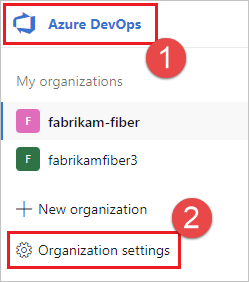
Válassza az Ügynökkészletek lehetőséget.
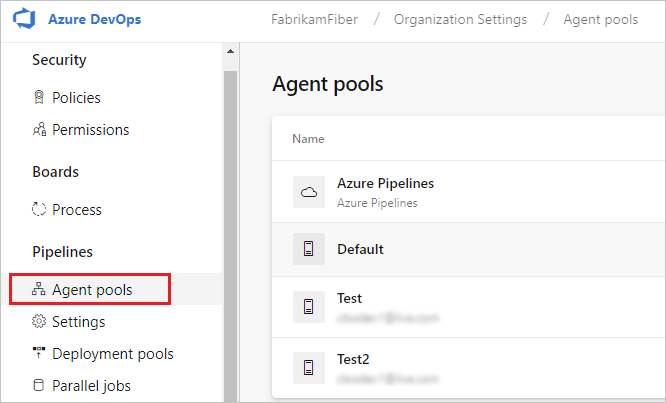
Jelentkezzen be a projektgyűjteménybe (
http://your-server/DefaultCollection).Válassza az Azure DevOps gyűjteménybeállításait.
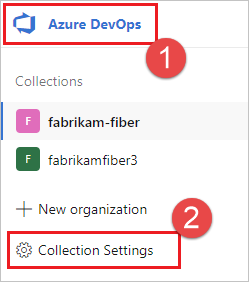
Válassza az Ügynökkészletek lehetőséget.
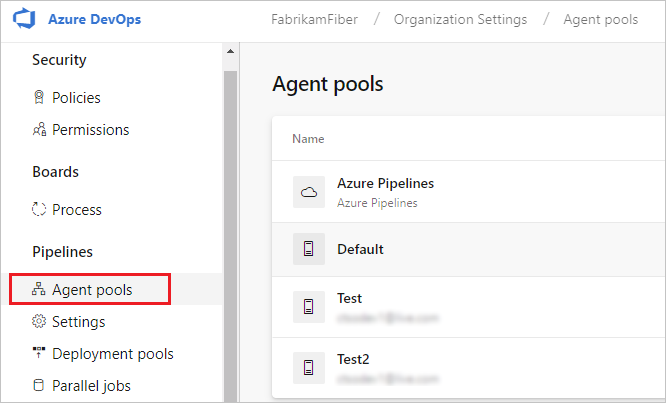
Válassza az Azure DevOps gyűjteménybeállításait.
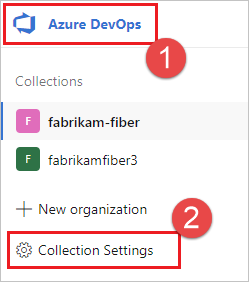
Válassza az Ügynökkészletek lehetőséget.
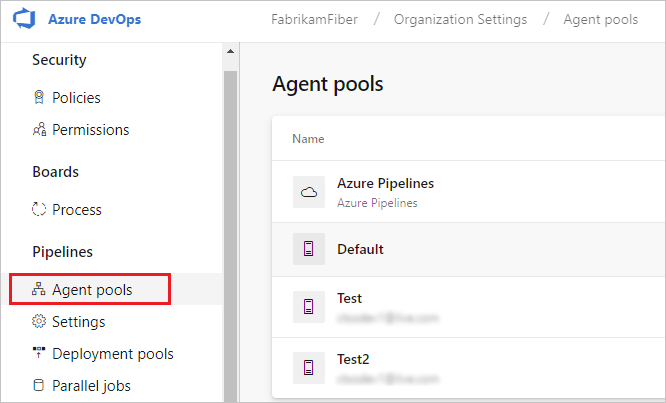
Jelölje ki a készletet a lap jobb oldalán, majd kattintson a Biztonság gombra.
Ha a használni kívánt felhasználói fiók nem jelenik meg, kérje meg a rendszergazdát, hogy vegye fel. A rendszergazda lehet ügynökkészlet-rendszergazda, Azure DevOps-szervezet tulajdonosa, TFS vagy Azure DevOps Server-rendszergazda.
Ha üzembehelyezési csoport ügynök, a rendszergazda lehet üzembehelyezési csoport rendszergazdája, Azure DevOps-szervezet tulajdonosa, TFS- vagy Azure DevOps Server-rendszergazda.
Az Azure Pipelines Üzembe helyezési csoportok lapJának Biztonság lapján hozzáadhat egy felhasználót az üzembehelyezési csoport rendszergazdai szerepköréhez.
Feljegyzés
Ha a következőhöz hasonló üzenet jelenik meg: Sajnáljuk, nem sikerült hozzáadni az identitást. Próbálkozzon egy másik identitással. Valószínűleg követte a fenti lépéseket egy szervezettulajdonos, a TFS vagy az Azure DevOps Server rendszergazdája esetében. Nem kell semmit tennie; már rendelkezik engedéllyel az ügynökkészlet felügyeletéhez.
Az ügynök letöltése és konfigurálása
Azure Pipelines
Jelentkezzen be a gépre azzal a fiókkal, amelyhez az előző szakaszban ismertetett módon engedélyeket készített.
A webböngészőben jelentkezzen be az Azure Pipelinesba, és lépjen az Ügynökkészletek lapra:
Jelentkezzen be a szervezetbe (
https://dev.azure.com/{yourorganization}).Válassza az Azure DevOps szervezeti beállításait.
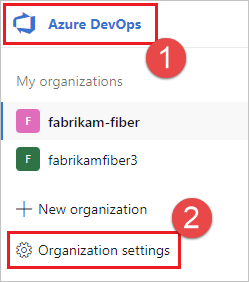
Válassza az Ügynökkészletek lehetőséget.
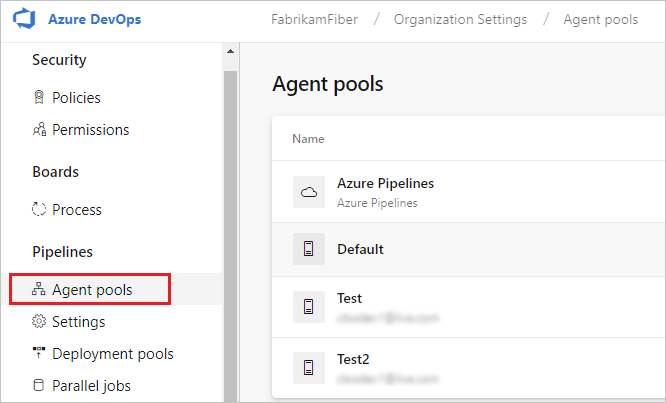
Jelentkezzen be a projektgyűjteménybe (
http://your-server/DefaultCollection).Válassza az Azure DevOps gyűjteménybeállításait.
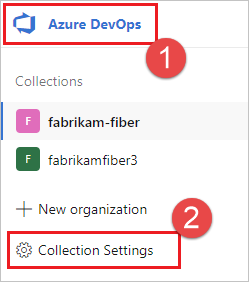
Válassza az Ügynökkészletek lehetőséget.
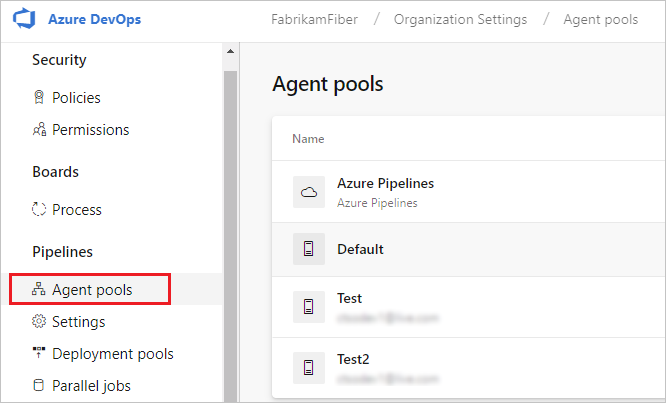
Válassza az Azure DevOps gyűjteménybeállításait.
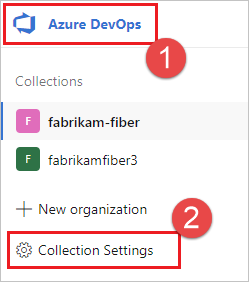
Válassza az Ügynökkészletek lehetőséget.
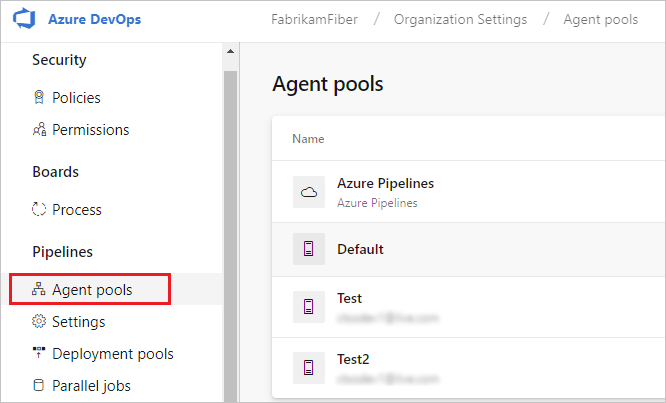
Válassza az Alapértelmezett készletet, válassza az Ügynökök lapot, majd az Új ügynök lehetőséget.
Az Ügynök lekérése párbeszédpanelen kattintson a macOS gombra.
Kattintson a Letöltés gombra.
Kövesse az oldalon található utasításokat.
Törölje a kiterjesztett attribútumot a tar fájlból:
xattr -c vsts-agent-osx-x64-V.v.v.tar.gz.Csomagolja ki az ügynököt a választott könyvtárba.
cdkönyvtárba, és futtassa./config.sh. Győződjön meg arról, hogy a könyvtár elérési útja nem tartalmaz szóközöket, mert az eszközök és szkriptek nem mindig menekülnek megfelelően a szóközök elől.
Kiszolgáló URL-címe
Azure Pipelines: https://dev.azure.com/{your-organization}
Azure DevOps Server: https://{your_server}/tfs
Hitelesítés típusa
Ügynök regisztrálásakor válasszon a következő hitelesítési típusok közül, és az ügynökbeállítás rákérdez az egyes hitelesítési típusokhoz szükséges további információkra. További információ: Saját üzemeltetésű ügynökhitelesítési lehetőségek.
- Személyes hozzáférési jogkivonat
- Alternatív Csatlakozás az Azure DevOps Serverhez vagy a TFS-hez alapszintű hitelesítéssel. Amikor kiválasztja az Alternatív lehetőséget , a rendszer kérni fogja a hitelesítő adatait.
Interaktív futtatás
Az ügynök interaktív módban vagy szolgáltatásként való futtatásával kapcsolatos útmutatásért tekintse meg az Ügynökök: Interaktív és szolgáltatás című témakört.
Az ügynök interaktív futtatása:
Ha az ügynököt szolgáltatásként futtatta, távolítsa el a szolgáltatást.
Futtassa az ügynököt.
./run.sh
Az ügynök újraindításához nyomja le a Ctrl+C billentyűkombinációt, majd futtassa run.sh az újraindításhoz.
Az ügynök használatához futtasson egy feladatot az ügynök készletével. Ha nem választott másik készletet, az ügynök az Alapértelmezett készletbe kerül.
Futtatás egyszer
Az interaktív futtatásra konfigurált ügynökök esetében dönthet úgy, hogy az ügynök csak egy feladatot fogad el. Ebben a konfigurációban való futtatáshoz:
./run.sh --once
Az ebben a módban lévő ügynökök csak egy feladatot fogadnak el, majd elegánsan pörögnek le (hasznos egy olyan szolgáltatáson, mint az Azure Container Instances).
Futtatás elindított szolgáltatásként
Biztosítjuk a ./svc.sh szkriptet az ügynök LaunchAgent szolgáltatásként launchd való futtatásához és kezeléséhez. Ez a szkript az ügynök konfigurálása után jön létre. A szolgáltatás hozzáféréssel rendelkezik a felhasználói felülethez a felhasználói felületi tesztek futtatásához.
Feljegyzés
Ha más megközelítéseket szeretne, bármilyen szolgáltatási mechanizmust használhat. Lásd: Szolgáltatásfájlok.
Tokenek
A következő szakaszban a rendszer lecseréli ezeket a jogkivonatokat:
{agent-name}{tfs-name}
Például konfigurált egy ügynököt (ahogy az előző példában is látható) a névvel our-osx-agent. Az alábbi példák {tfs-name} a következők:
Azure Pipelines: a szervezet neve. Ha például csatlakozik,
https://dev.azure.com/fabrikamakkor a szolgáltatás nevevsts.agent.fabrikam.our-osx-agentTFS: a helyszíni TFS AT-kiszolgáló neve. Ha például csatlakozik,
http://our-server:8080/tfsakkor a szolgáltatás nevevsts.agent.our-server.our-osx-agent
Parancsok
Váltás az ügynökkönyvtárra
Ha például a myagent kezdőkönyvtár almappájában van telepítve:
cd ~/myagent$
Telepítés
Parancs:
./svc.sh install
Ez a parancs létrehoz egy launchd olyan plistet, amely a parancsra ./runsvc.shmutat. Ez a szkript beállítja a környezetet (további részletek a következő szakaszban), és elindítja az ügynök gazdagépét.
Indítás
Parancs:
./svc.sh start
Hozam:
starting vsts.agent.{tfs-name}.{agent-name}
status vsts.agent.{tfs-name}.{agent-name}:
/Users/{your-name}/Library/LaunchAgents/vsts.agent.{tfs-name}.{agent-name}.plist
Started:
13472 0 vsts.agent.{tfs-name}.{agent-name}
A bal oldali szám a pid, ha a szolgáltatás fut. Ha a második szám nem nulla, probléma lépett fel.
Állapot
Parancs:
./svc.sh status
Hozam:
status vsts.agent.{tfs-name}.{agent-name}:
/Users/{your-name}/Library/LaunchAgents/vsts.{tfs-name}.{agent-name}.testsvc.plist
Started:
13472 0 vsts.agent.{tfs-name}.{agent-name}
A bal oldali szám a pid, ha a szolgáltatás fut. Ha a második szám nem nulla, probléma lépett fel.
Leállítás
Parancs:
./svc.sh stop
Hozam:
stopping vsts.agent.{tfs-name}.{agent-name}
status vsts.agent.{tfs-name}.{agent-name}:
/Users/{your-name}/Library/LaunchAgents/vsts.{tfs-name}.{agent-name}.testsvc.plist
Stopped
Eltávolítás
Az eltávolítás előtt le kell állnia.
Parancs:
./svc.sh uninstall
Automatikus bejelentkezés és zárolás
Az ügynökszolgáltatás általában csak a felhasználó bejelentkezése után fut. Ha azt szeretné, hogy az ügynökszolgáltatás automatikusan elinduljon, amikor a gép újraindul, beállíthatja, hogy a gép automatikusan jelentkezzen be és zárolja az indítást. Lásd: A Mac gép automatikus bejelentkezésének beállítása indításkor – Apple-támogatás.
Feljegyzés
További információ: a Terminally Geeky: használja az automatikus bejelentkezés biztonságosabb blog . Előfordulhat, hogy a blogban említett .plist fájl már nem érhető el a forrásnál, de egy példány itt található: Lifehacker – Az OS X betöltése a bejelentkezés előtt.
Környezeti változók frissítése
A szolgáltatás konfigurálásakor pillanatképet készít az aktuális bejelentkezési felhasználó néhány hasznos környezeti változójáról, például a PATH, a LANG, a JAVA_HOME, a ANT_HOME és a MYSQL_PATH. Ha frissítenie kell a változókat (például egy új szoftver telepítése után):
./env.sh
./svc.sh stop
./svc.sh start
A környezeti változók pillanatképe az ügynök gyökérkönyvtárában található fájlban .env van tárolva, a fájlt közvetlenül is módosíthatja a környezeti változók módosításainak alkalmazásához.
Utasítások futtatása a szolgáltatás elindítása előtt
A szolgáltatás indításakor saját utasításokat és parancsokat is futtathat. Beállíthatja például a környezetet, vagy meghívhat szkripteket.
Szerkesztés
runsvc.sh.Cserélje le a következő sort az utasításokra:
# insert anything to setup env when running as a service
Szolgáltatásfájlok
A szolgáltatás telepítésekor a rendszer néhány szolgáltatásfájlt üzembe helyez.
.plist szolgáltatásfájl
Létrejön egy .plist szolgáltatásfájl:
~/Library/LaunchAgents/vsts.agent.{tfs-name}.{agent-name}.plist
Példa:
~/Library/LaunchAgents/vsts.agent.fabrikam.our-osx-agent.plist
./svc.sh install a következő sablonból hozza létre ezt a fájlt: ./bin/vsts.agent.plist.template
.service fájl
./svc.sh start megkeresi a szolgáltatást a .service fájl olvasásával, amely a fent leírt plist szolgáltatásfájl elérési útját tartalmazza.
Alternatív szolgáltatási mechanizmusok
A szkriptet kényelmesen biztosítjuk ./svc.sh az ügynök LaunchAgent szolgáltatásként launchd való futtatásához és kezeléséhez. De bármilyen szolgáltatási mechanizmust használhat.
A fent leírt sablont más típusú szolgáltatásfájlok létrehozásának megkönnyítésére használhatja. Módosíthatja például a sablont úgy, hogy indítási démonként futó szolgáltatást hozzon létre, ha nincs szüksége felhasználói felületi tesztekre, és nem szeretné konfigurálni az automatikus bejelentkezést és zárolást. Lásd: Apple Developer Library: Launch Démonok és ügynökök létrehozása.
Ügynök cseréje
Az ügynök cseréjéhez kövesse a Letöltés elemet, és konfigurálja újra az ügynök lépéseit.
Ha a már létező ügynök nevével megegyező néven konfigurál egy ügynököt, a rendszer megkérdezi, hogy szeretné-e lecserélni a meglévő ügynököt. Ha válaszol Y, távolítsa el a lecserélt ügynököt (lásd alább). Ellenkező esetben néhány percnyi ütközés után az egyik ügynök leáll.
Ügynök eltávolítása és újrakonfigurálálása
Az ügynök eltávolítása:
Állítsa le és távolítsa el a szolgáltatást az előző szakaszban leírtak szerint.
Távolítsa el az ügynököt.
./config.sh removeAdja meg a hitelesítési adatait.
Miután eltávolította az ügynököt, újra konfigurálhatja.
Felügyelet nélküli konfiguráció
Az ügynök emberi beavatkozás nélkül is beállítható szkriptből.
Át kell adnia --unattended a válaszokat az összes kérdésre.
Az ügynök konfigurálásához ismernie kell a szervezet url-címét, illetve az ügynökök beállítására jogosult személy gyűjteményét és hitelesítő adatait.
Az összes többi válasz megadása nem kötelező.
Bármely parancssori paraméter megadható helyette egy környezeti változóval: írja be a nevét nagybetűsre, és írja elő.VSTS_AGENT_INPUT_
Például a VSTS_AGENT_INPUT_PASSWORD beállítás --passwordhelyett.
Kötelező beállítások
--unattended- az ügynök beállítása nem kér információt, és minden beállítást meg kell adni a parancssorban--url <url>- A kiszolgáló URL-címe. Például: https://dev.azure.com/myorganization vagy http://my-azure-devops-server:8080/tfs--auth <type>- hitelesítési típus. Az érvényes értékek a következők:pat(Személyes hozzáférési jogkivonat) – A PAT az egyetlen séma, amely az Azure DevOps Services szolgáltatással működik.alt(Alapszintű hitelesítés)
Hitelesítési lehetőségek
- Ha a következőt választotta
--auth pat:--token <token>- megadja a személyes hozzáférési jogkivonatot- A PAT az egyetlen séma, amely az Azure DevOps Services szolgáltatással működik.
- Ha a következőt választotta,
--auth negotiatevagy--auth alt:--userName <userName>- felhasználónevet ad meg--password <password>- jelszót ad meg
Készlet- és ügynöknevek
--pool <pool>- a csatlakozni kívánt ügynök készletneve--agent <agent>- ügynök neve--replace- cserélje le az ügynököt egy készletben. Ha egy másik ügynök ugyanazzal a névvel figyel, ütközéssel fog meghiúsulni
Ügynök beállítása
--work <workDirectory>- munkakönyvtár, ahol a feladatadatok tárolódnak. Alapértelmezés szerint_workaz ügynökkönyvtár gyökeréhez tartozik. A munkakönyvtár egy adott ügynök tulajdonában van, és nem osztható meg több ügynök között.--acceptTeeEula- fogadja el a Team Explorer Mindenhol végfelhasználói licencszerződést (csak macOS és Linux rendszeren)--disableloguploads- ne streamelje vagy küldje el a konzolnapló kimenetét a kiszolgálónak. Ehelyett lekérheti őket az ügynök gazdagép fájlrendszeréből a feladat befejezése után.
Csak üzembehelyezési csoport
--deploymentGroup- konfigurálja az ügynököt üzembehelyezési csoport ügynökeként--deploymentGroupName <name>- a--deploymentGroupcsatlakoztatni kívánt ügynök üzembehelyezési csoportjának megadására szolgál--projectName <name>- a projekt nevének beállításához--deploymentGrouphasználatos--addDeploymentGroupTags- az üzembehelyezési csoport címkéinek hozzáadásának jelzésére--deploymentGroupszolgál--deploymentGroupTags <tags>- az üzembehelyezési csoport ügynöke címkéinek vesszővel--addDeploymentGroupTagstagolt listájának megadásával használható – például "web, db"
Csak környezetek
--addvirtualmachineresourcetags- azt jelzi, hogy a környezeti erőforráscímkéket hozzá kell adni--virtualmachineresourcetags <tags>- a környezeti erőforrás-ügynök címkéinek vesszővel--addvirtualmachineresourcetagstagolt listájának megadásával használható – például "web, db"
./config.sh --help mindig felsorolja a legújabb szükséges és választható válaszokat.
Diagnosztika
Ha problémába ütközik a saját üzemeltetésű ügynökével, próbálja meg futtatni a diagnosztikát. Az ügynök konfigurálása után:
./run.sh --diagnostics
Ez egy diagnosztikai csomagon fog keresztülfutni, amely segíthet a probléma elhárításában. A diagnosztikai funkció az ügynök 2.165.0-s verziójától kezdve érhető el.
Hálózati diagnosztika saját üzemeltetésű ügynökökhöz
Adja meg az érték értékét Agent.Diagnostic , true hogy további naplókat gyűjtsön, amelyek a saját üzemeltetésű ügynökök hálózati problémáinak elhárításához használhatók. További információért lásd: Helyi ügynökök hálózati diagnosztikája.
Súgó más beállításokhoz
További lehetőségek:
./config.sh --help
A súgó tájékoztatást nyújt a hitelesítési alternatívákról és a felügyelet nélküli konfigurációról.
Képességek
Az ügynök képességei katalógusba vannak sorolva és meghirdetve a készletben, így csak a kezelni kívánt buildek és kiadások lesznek hozzá rendelve. Tekintse meg a buildelési és kiadási ügynök képességeit.
Az ügynök üzembe helyezése után sok esetben szoftvereket vagy segédprogramokat kell telepítenie. Általában az ügynökökre kell telepítenie a fejlesztőgépen használt szoftvereket és eszközöket.
Ha például a build tartalmazza az npm feladatot, akkor a build csak akkor fut, ha van egy buildügynök a készletben, amelyen telepítve van az npm.
Fontos
A képességek közé tartozik az összes környezeti változó és az ügynök futtatásakor beállított értékek. Ha ezen értékek bármelyike megváltozik az ügynök futása közben, az ügynököt újra kell indítani az új értékek felvételéhez. Miután telepítette az új szoftvert egy ügynökre, újra kell indítania az ügynököt, hogy az új képesség megjelenjen a készletben, hogy a build futhassa.
Ha ki szeretné zárni a környezeti változókat képességekként, kijelölheti őket úgy, hogy beállít egy környezeti változót VSO_AGENT_IGNORE a figyelmen kívül hagyandó változók vesszővel tagolt listájával.
GYIK
Hogyan győződjön meg arról, hogy a legújabb ügynökverzióval rendelkezem?
Lépjen az Ügynökkészletek lapra:
Jelentkezzen be a szervezetbe (
https://dev.azure.com/{yourorganization}).Válassza az Azure DevOps szervezeti beállításait.
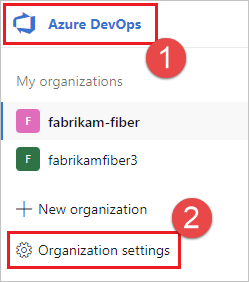
Válassza az Ügynökkészletek lehetőséget.
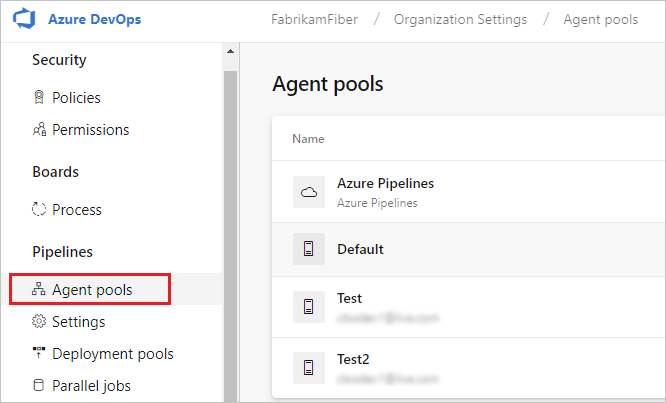
Jelentkezzen be a projektgyűjteménybe (
http://your-server/DefaultCollection).Válassza az Azure DevOps gyűjteménybeállításait.
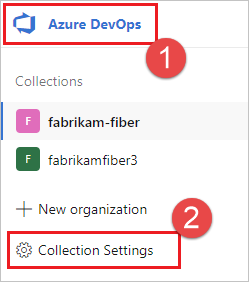
Válassza az Ügynökkészletek lehetőséget.
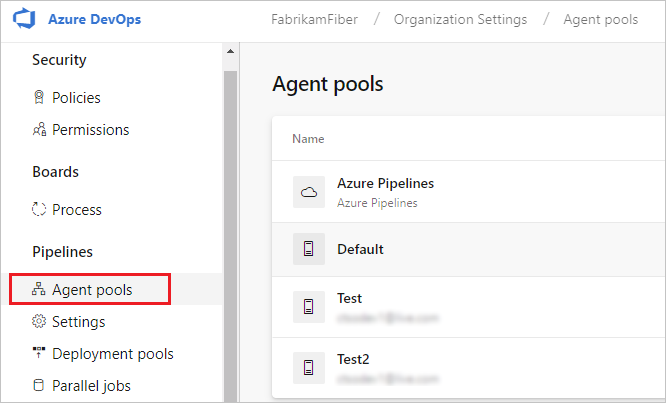
Válassza az Azure DevOps gyűjteménybeállításait.
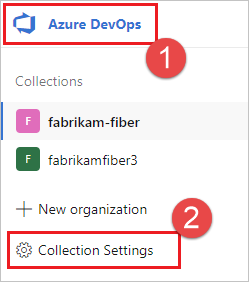
Válassza az Ügynökkészletek lehetőséget.
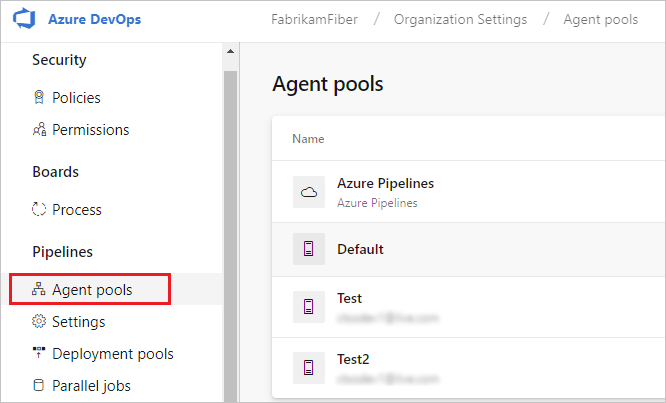
Kattintson az ügynököt tartalmazó készletre.
Győződjön meg arról, hogy az ügynök engedélyezve van.
Lépjen a Képességek lapra:
Az Ügynökkészletek lapon válassza ki a kívánt ügynökkészletet.
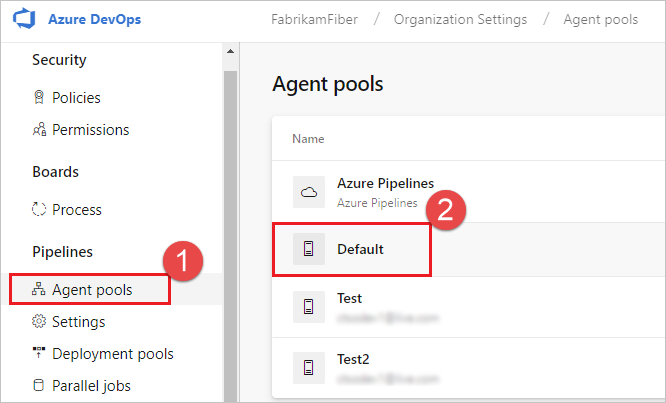
Válassza ki az Ügynökök lehetőséget, és válassza ki a kívánt ügynököt.
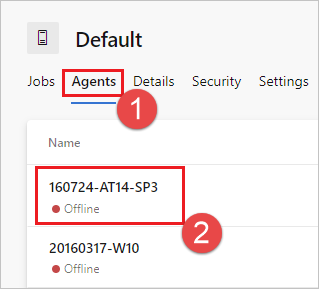
Válassza a Képességek lapot.
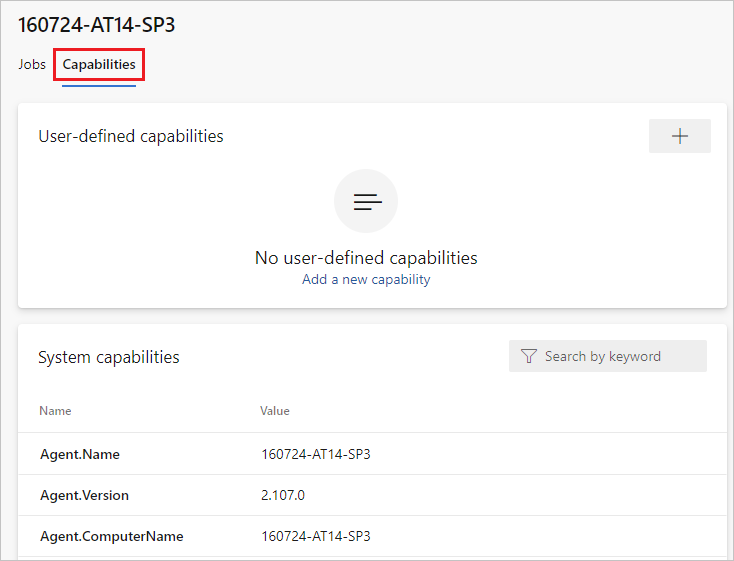
Feljegyzés
A Microsoft által üzemeltetett ügynökök nem jelenítik meg a rendszer képességeit. A Microsoft által üzemeltetett ügynökökre telepített szoftverek listáját a Microsoft által üzemeltetett ügynök használata című témakörben találja.
Az Ügynökkészletek lapon válassza ki a kívánt készletet.
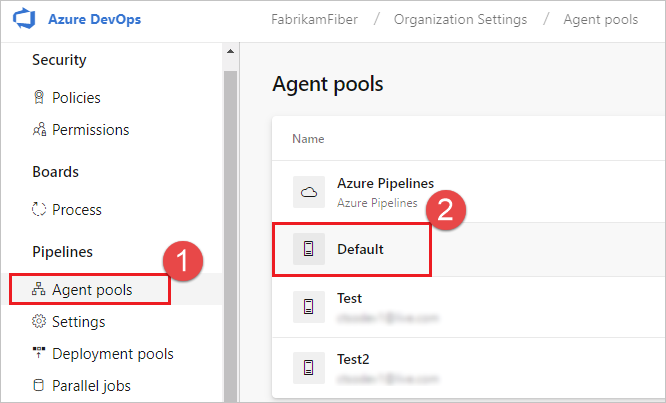
Válassza ki az Ügynökök lehetőséget, és válassza ki a kívánt ügynököt.
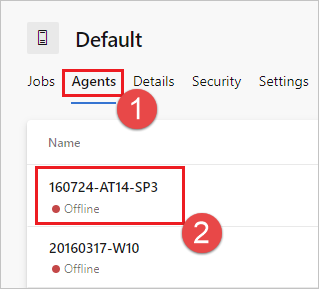
Válassza a Képességek lapot.
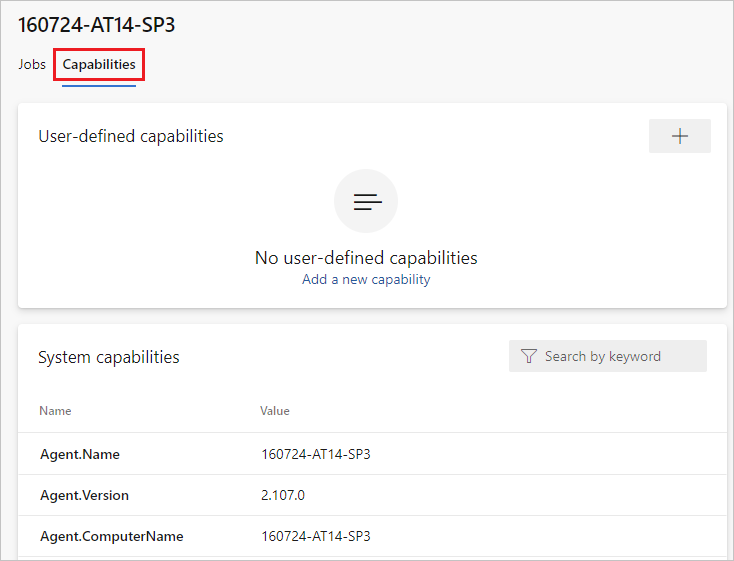
Az Ügynökkészletek lapon válassza ki a kívánt készletet.
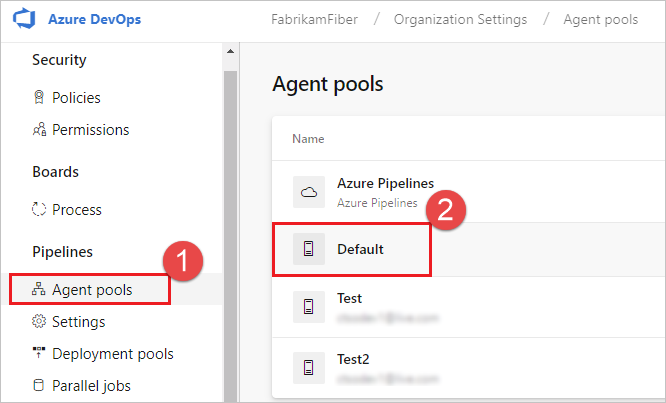
Válassza ki az Ügynökök lehetőséget, és válassza ki a kívánt ügynököt.
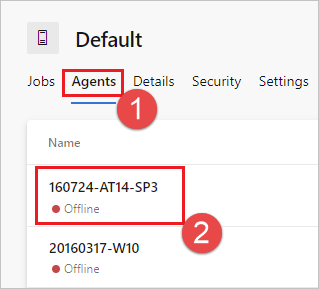
Válassza a Képességek lapot.
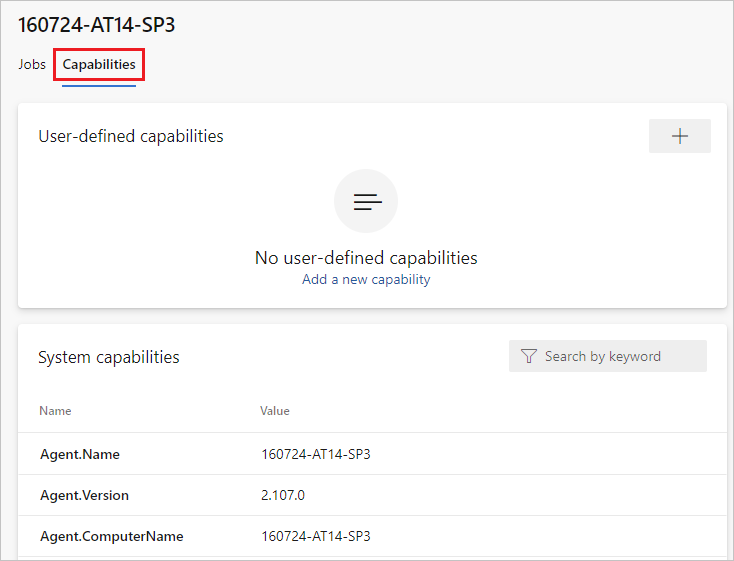
Keresse meg a
Agent.Versionképességet. Ezt az értéket a legújabb közzétett ügynökverzióval ellenőrizheti. Tekintse meg az Azure Pipelines-ügynököt , és ellenőrizze a listán szereplő legmagasabb verziószámot.Minden ügynök automatikusan frissíti magát, amikor olyan feladatot futtat, amely az ügynök újabb verzióját igényli. Ha manuálisan szeretne frissíteni néhány ügynököt, kattintson a jobb gombbal a készletre, és válassza az Összes ügynök frissítése lehetőséget.
Frissíthetem az Azure DevOps Server-készlet részét képező ügynökeimet?
Igen. Az Azure DevOps Server 2019-től kezdve konfigurálhatja a kiszolgálót, hogy keresse meg az ügynökcsomag fájljait egy helyi lemezen. Ez a konfiguráció felülbírálja a kiszolgálóhoz a kiadás időpontjában kapott alapértelmezett verziót. Ez a forgatókönyv akkor is érvényes, ha a kiszolgáló nem rendelkezik internet-hozzáféréssel.
Internet-hozzáféréssel rendelkező számítógépről töltse le az ügynökcsomag-fájlok legújabb verzióját (.zip vagy .tar.gz formában) az Azure Pipelines Agent GitHub Releases oldaláról.
A letöltött csomagfájlok átvitele minden Azure DevOps Server-alkalmazásszintre egy tetszőleges módszerrel (például USB-meghajtó, hálózati átvitel stb.). Helyezze az ügynökfájlokat a következő mappába:
- Windows:
%ProgramData%\Microsoft\Azure DevOps\Agents - Linux:
usr/share/Microsoft/Azure DevOps/Agents - Macos:
usr/share/Microsoft/Azure DevOps/Agents
Hozza létre az Ügynökök mappát, ha nincs jelen.
- Minden be van állítva! Az Azure DevOps Server mostantól a helyi fájlokat fogja használni az ügynökök frissítésekor. Minden ügynök automatikusan frissíti magát, amikor olyan feladatot futtat, amely az ügynök újabb verzióját igényli. Ha azonban manuálisan szeretne frissíteni néhány ügynököt, kattintson a jobb gombbal a készletre, majd válassza az Összes ügynök frissítése lehetőséget.
Hogyan győződjön meg arról, hogy a legújabb ügynökverzióval rendelkezem?
Lépjen az Ügynökkészletek lapra:
Jelentkezzen be a szervezetbe (
https://dev.azure.com/{yourorganization}).Válassza az Azure DevOps szervezeti beállításait.
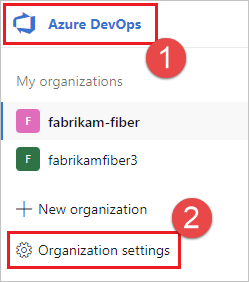
Válassza az Ügynökkészletek lehetőséget.
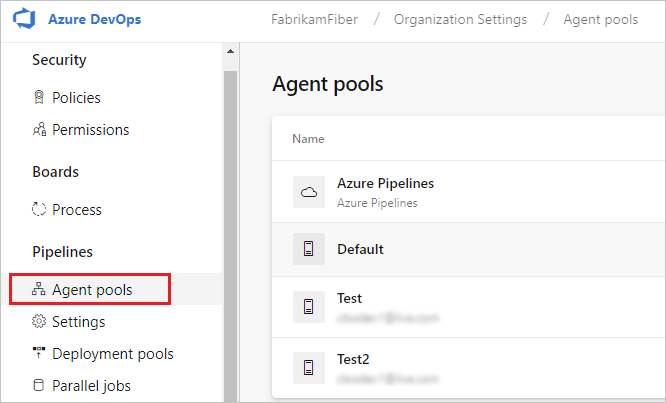
Jelentkezzen be a projektgyűjteménybe (
http://your-server/DefaultCollection).Válassza az Azure DevOps gyűjteménybeállításait.
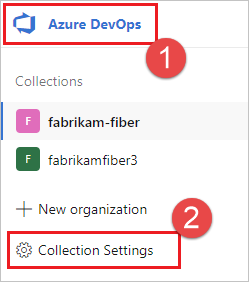
Válassza az Ügynökkészletek lehetőséget.
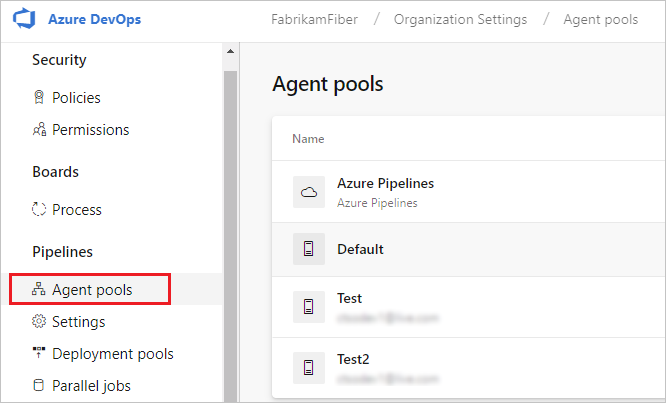
Válassza az Azure DevOps gyűjteménybeállításait.
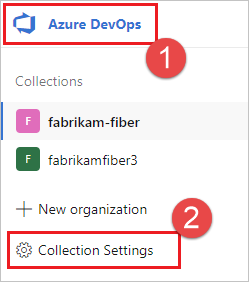
Válassza az Ügynökkészletek lehetőséget.
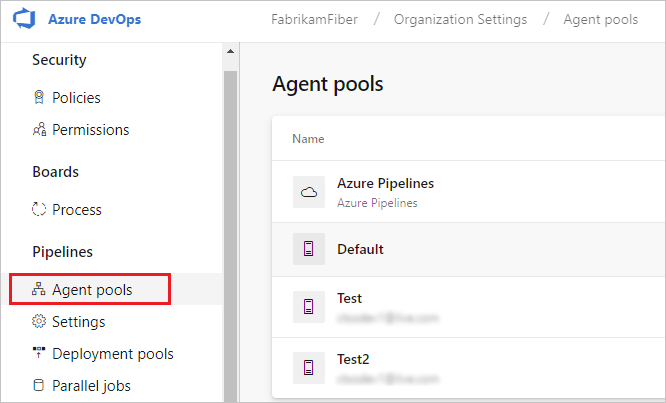
Kattintson az ügynököt tartalmazó készletre.
Győződjön meg arról, hogy az ügynök engedélyezve van.
Lépjen a Képességek lapra:
Az Ügynökkészletek lapon válassza ki a kívánt ügynökkészletet.
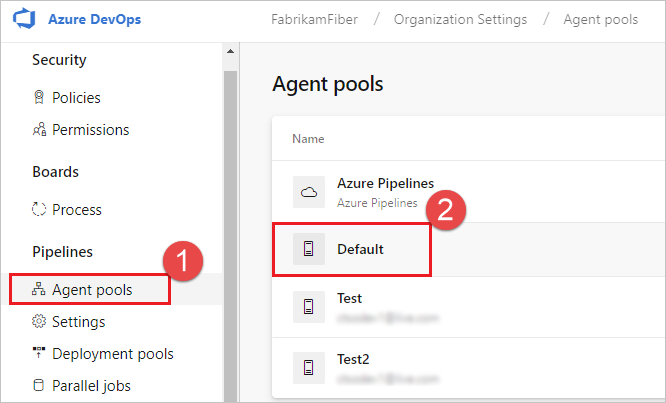
Válassza ki az Ügynökök lehetőséget, és válassza ki a kívánt ügynököt.
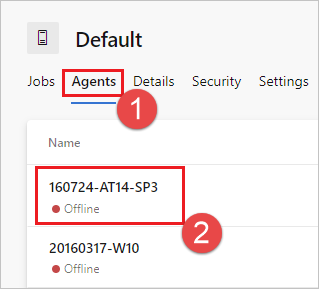
Válassza a Képességek lapot.
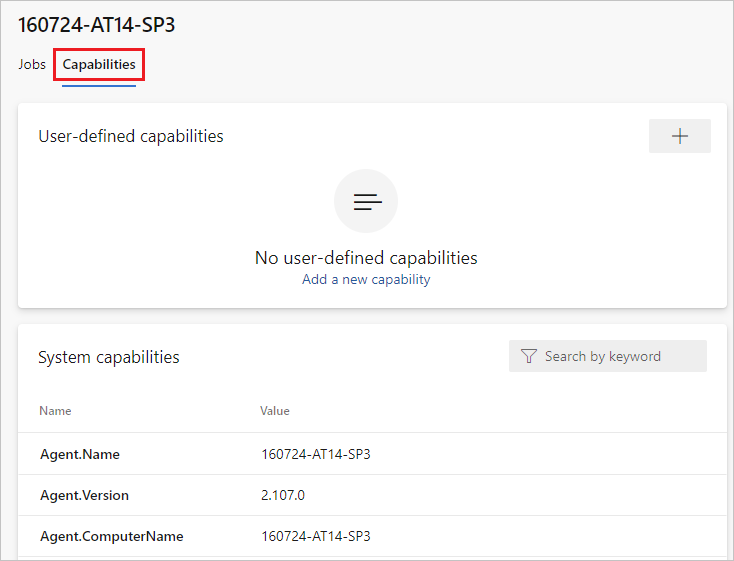
Feljegyzés
A Microsoft által üzemeltetett ügynökök nem jelenítik meg a rendszer képességeit. A Microsoft által üzemeltetett ügynökökre telepített szoftverek listáját a Microsoft által üzemeltetett ügynök használata című témakörben találja.
Az Ügynökkészletek lapon válassza ki a kívánt készletet.
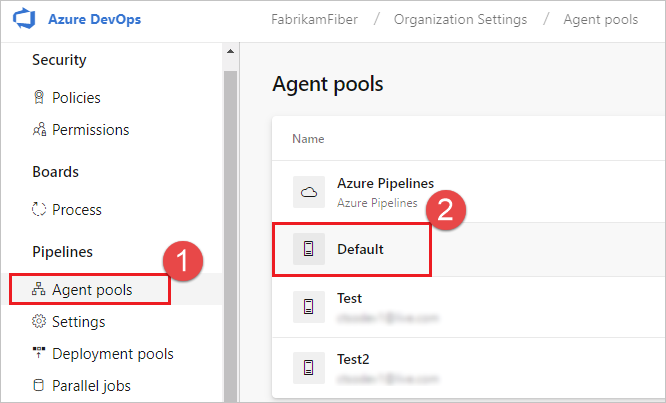
Válassza ki az Ügynökök lehetőséget, és válassza ki a kívánt ügynököt.
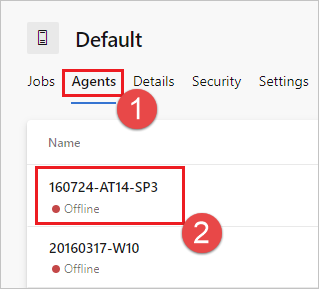
Válassza a Képességek lapot.
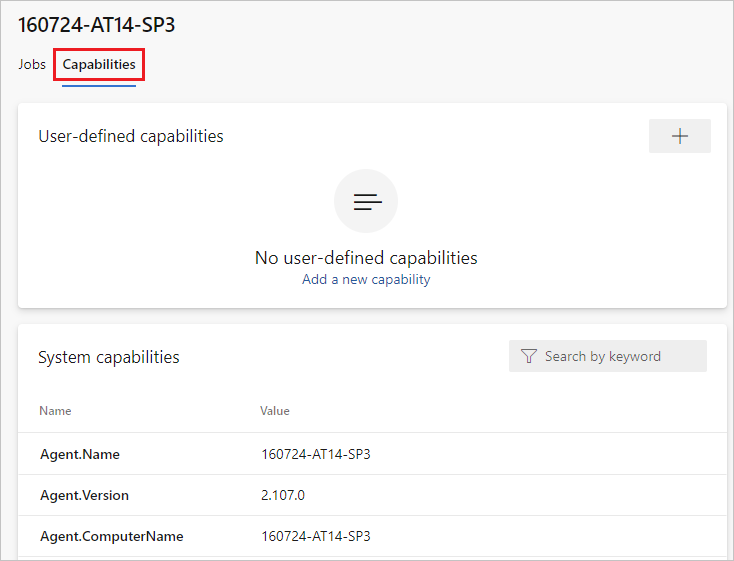
Az Ügynökkészletek lapon válassza ki a kívánt készletet.
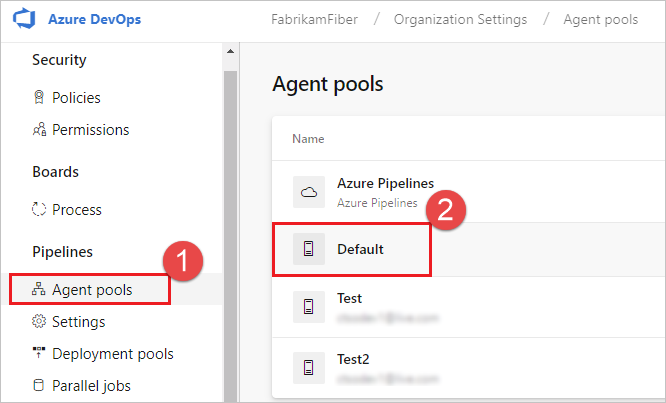
Válassza ki az Ügynökök lehetőséget, és válassza ki a kívánt ügynököt.
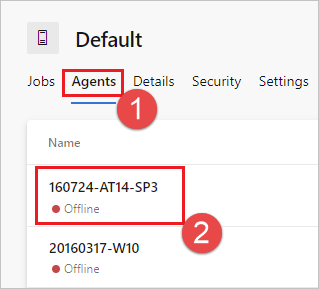
Válassza a Képességek lapot.
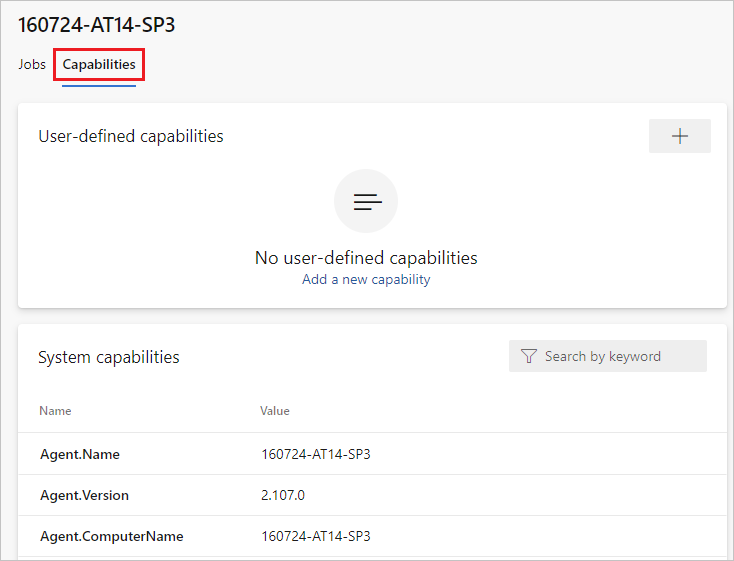
Keresse meg a
Agent.Versionképességet. Ezt az értéket a legújabb közzétett ügynökverzióval ellenőrizheti. Tekintse meg az Azure Pipelines-ügynököt , és ellenőrizze a listán szereplő legmagasabb verziószámot.Minden ügynök automatikusan frissíti magát, amikor olyan feladatot futtat, amely az ügynök újabb verzióját igényli. Ha manuálisan szeretne frissíteni néhány ügynököt, kattintson a jobb gombbal a készletre, és válassza az Összes ügynök frissítése lehetőséget.
Frissíthetem az Azure DevOps Server-készlet részét képező ügynökeimet?
Igen. Az Azure DevOps Server 2019-től kezdve konfigurálhatja a kiszolgálót, hogy keresse meg az ügynökcsomag fájljait egy helyi lemezen. Ez a konfiguráció felülbírálja a kiszolgálóhoz a kiadás időpontjában kapott alapértelmezett verziót. Ez a forgatókönyv akkor is érvényes, ha a kiszolgáló nem rendelkezik internet-hozzáféréssel.
Internet-hozzáféréssel rendelkező számítógépről töltse le az ügynökcsomag-fájlok legújabb verzióját (.zip vagy .tar.gz formában) az Azure Pipelines Agent GitHub Releases oldaláról.
A letöltött csomagfájlok átvitele minden Azure DevOps Server-alkalmazásszintre egy tetszőleges módszerrel (például USB-meghajtó, hálózati átvitel stb.). Helyezze az ügynökfájlokat a következő mappába:
- Windows:
%ProgramData%\Microsoft\Azure DevOps\Agents - Linux:
usr/share/Microsoft/Azure DevOps/Agents - Macos:
usr/share/Microsoft/Azure DevOps/Agents
Hozza létre az Ügynökök mappát, ha nincs jelen.
- Minden be van állítva! Az Azure DevOps Server mostantól a helyi fájlokat fogja használni az ügynökök frissítésekor. Minden ügynök automatikusan frissíti magát, amikor olyan feladatot futtat, amely az ügynök újabb verzióját igényli. Ha azonban manuálisan szeretne frissíteni néhány ügynököt, kattintson a jobb gombbal a készletre, majd válassza az Összes ügynök frissítése lehetőséget.
Hol tudhatok meg többet az elindított szolgáltatás működéséről?
Apple Fejlesztői kódtár: Indítási démonok és ügynökök létrehozása
Tűzfalat futtatok, és a kódom az Azure Reposban van. Milyen URL-címekkel kell kommunikálnia az ügynöknek?
Ha egy tűzfal mögött biztonságos hálózaton futtat ügynököt, győződjön meg arról, hogy az ügynök kezdeményezhet kommunikációt az alábbi URL-címekkel és IP-címekkel.
| Tartomány URL-je | Leírás |
|---|---|
https://{organization_name}.pkgs.visualstudio.com |
Azure DevOps Packaging API a {organization_name}.visualstudio.com tartományt használó szervezetek számára |
https://{organization_name}.visualstudio.com |
Tartományt {organization_name}.visualstudio.com használó szervezetek esetén |
https://{organization_name}.vsblob.visualstudio.com |
Azure DevOps-telemetria a tartományt {organization_name}.visualstudio.com használó szervezetek számára |
https://{organization_name}.vsrm.visualstudio.com |
Kiadáskezelési szolgáltatások a tartományt {organization_name}.visualstudio.com használó szervezetek számára |
https://{organization_name}.vssps.visualstudio.com |
Azure DevOps Platform Services a tartományt {organization_name}.visualstudio.com használó szervezetek számára |
https://{organization_name}.vstmr.visualstudio.com |
Azure DevOps Test Management Services a {organization_name}.visualstudio.com tartományt használó szervezetek számára |
https://*.blob.core.windows.net |
Azure Artifacts |
https://*.dev.azure.com |
Tartományt dev.azure.com használó szervezetek esetén |
https://*.vsassets.io |
Azure Artifacts a CDN-en keresztül |
https://*.vsblob.visualstudio.com |
Azure DevOps-telemetria a tartományt dev.azure.com használó szervezetek számára |
https://*.vssps.visualstudio.com |
Azure DevOps Platform Services a tartományt dev.azure.com használó szervezetek számára |
https://*.vstmr.visualstudio.com |
Azure DevOps Test Management Services a dev.azure.com tartományt használó szervezetek számára |
https://app.vssps.visualstudio.com |
Tartományt {organization_name}.visualstudio.com használó szervezetek esetén |
https://dev.azure.com |
Tartományt dev.azure.com használó szervezetek esetén |
https://login.microsoftonline.com |
Microsoft Entra-bejelentkezés |
https://management.core.windows.net |
Azure Management API-k |
https://vstsagentpackage.azureedge.net |
Ügynökcsomag |
Annak biztosítása érdekében, hogy a szervezet együttműködjön a meglévő tűzfal- vagy IP-korlátozásokkal, győződjön meg arról, hogy dev.azure.com nyitva vannak, *dev.azure.com és frissítik az engedélyezett IP-címeket, hogy az IP-verzió alapján az alábbi IP-címeket tartalmazzák. Ha jelenleg engedélyezve van az és az 13.107.6.18313.107.9.183 IP-címek felsorolása, hagyja őket helyben, mivel nem kell eltávolítania őket.
IPv4-tartományok
13.107.6.0/2413.107.9.0/2413.107.42.0/2413.107.43.0/24
IPv6-tartományok
2620:1ec:4::/482620:1ec:a92::/482620:1ec:21::/482620:1ec:22::/48
Feljegyzés
További információ az engedélyezett címekről: Engedélyezett címlisták és hálózati kapcsolatok.
Hogyan önaláírt tanúsítvánnyal futtatja az ügynököt?
Az ügynök futtatása önaláírt tanúsítvánnyal
Hogyan webproxy mögött futtatja az ügynököt?
Az ügynök futtatása webproxy mögött
Hogyan indítsa újra az ügynököt
Ha interaktívan futtatja az ügynököt, tekintse meg a Futtatás interaktívan című témakör újraindítási utasításait. Ha szolgáltatásként futtatja az ügynököt, kövesse a leállításhoz és az ügynök elindításához szükséges lépéseket.
Hogyan konfigurálja az ügynököt úgy, hogy megkerüljön egy webproxyt, és csatlakozzon az Azure Pipelineshoz?
Ha azt szeretné, hogy az ügynök megkerülje a proxyt, és közvetlenül csatlakozzon az Azure Pipelineshoz, akkor úgy kell konfigurálnia a webes proxyt, hogy az ügynök hozzáférhessen a következő URL-címekhez.
Tartományt *.visualstudio.com használó szervezetek esetén:
https://login.microsoftonline.com
https://app.vssps.visualstudio.com
https://{organization_name}.visualstudio.com
https://{organization_name}.vsrm.visualstudio.com
https://{organization_name}.vstmr.visualstudio.com
https://{organization_name}.pkgs.visualstudio.com
https://{organization_name}.vssps.visualstudio.com
Tartományt dev.azure.com használó szervezetek esetén:
https://dev.azure.com
https://*.dev.azure.com
https://login.microsoftonline.com
https://management.core.windows.net
https://vstsagentpackage.azureedge.net
https://vssps.dev.azure.com
Annak biztosítása érdekében, hogy a szervezet együttműködjön a meglévő tűzfal- vagy IP-korlátozásokkal, győződjön meg arról, hogy dev.azure.com nyitva vannak, *dev.azure.com és frissítik az engedélyezett IP-címeket, hogy az IP-verzió alapján az alábbi IP-címeket tartalmazzák. Ha jelenleg engedélyezve van az és az 13.107.6.18313.107.9.183 IP-címek felsorolása, hagyja őket helyben, mivel nem kell eltávolítania őket.
IPv4-tartományok
13.107.6.0/2413.107.9.0/2413.107.42.0/2413.107.43.0/24
IPv6-tartományok
2620:1ec:4::/482620:1ec:a92::/482620:1ec:21::/482620:1ec:22::/48
Feljegyzés
Ez az eljárás lehetővé teszi, hogy az ügynök megkerüljön egy webes proxyt. A buildelési folyamatnak és a szkripteknek továbbra is kezelnie kell a webes proxy megkerülését a buildben futtatott minden feladathoz és eszközhöz.
Ha például NuGet-feladatot használ, konfigurálnia kell a webes proxyt, hogy támogassa a használt NuGet-hírcsatorna URL-címének megkerülését.
TFS-t használok, és a fenti szakaszok URL-címei nem működnek nekem. Hol kaphatok segítséget?
A helyszíni TFS-t használom, és ezek közül néhányat nem látok. Miért igaz a fenti mondat?
Ezen funkciók némelyike csak az Azure Pipelinesban érhető el, és még nem érhető el a helyszínen. Egyes funkciók a helyszínen is elérhetők, ha a TFS legújabb verziójára frissített.
A TFVC előfeltételei
Ha TFVC-t használ, szüksége lesz az Oracle Java JDK 1.6-os vagy újabb verziójára is. (Az Oracle JRE és az OpenJDK nem elegendő ehhez a célra.)
A T Enterprise kiadás beépülő modul a TFVC funkcióihoz használható. Rendelkezik egy EULA-val, amelyet a konfiguráció során el kell fogadnia, ha a TFVC-vel szeretne dolgozni.
Mivel a T Enterprise kiadás beépülő modul már nem tart fenn, és tartalmaz néhány elavult Java-függőséget, az Ügynök 2.198.0-tól kezdve már nem szerepel az ügynökterjesztésben. A T Enterprise kiadás beépülő modul azonban le lesz töltve a kivételi feladat végrehajtása során, ha egy TFVC-adattárat keres. A feladat végrehajtása után a T Enterprise kiadás beépülő modul el lesz távolítva.
Feljegyzés
Megjegyzés: Előfordulhat, hogy a kifizetési feladat sok időt vesz igénybe a letöltési mechanizmus miatt.
Ha az ügynök proxy vagy tűzfal mögött fut, el kell fogadnia a következő webhelyhez való hozzáférés biztosítását: https://vstsagenttools.blob.core.windows.net/. A T Enterprise kiadás beépülő modul innen tölthető le.
Ha saját üzemeltetésű ügynököt használ, és problémákat tapasztal a T Enterprise kiadás letöltésével kapcsolatban, a T Enterprise kiadás manuálisan telepítheti:
- Környezeti vagy folyamatváltozó beállítása
DISABLE_TEE_PLUGIN_REMOVALa következőretrue: . Ez a változó megakadályozza, hogy az ügynök eltávolítsa a T Enterprise kiadás beépülő modult a TFVC-adattár kivétele után. - Töltse le manuálisan a T Enterprise kiadás-CLC 14.135.0-s verzióját a Team Explorer Everywhere GitHub kiadásából.
- Bontsa
TEE-CLC-14.135.0ki a mappa tartalmát a következőre<agent_directory>/externals/tee: .
Visszajelzés
Hamarosan elérhető: 2024-ben fokozatosan kivezetjük a GitHub-problémákat a tartalom visszajelzési mechanizmusaként, és lecseréljük egy új visszajelzési rendszerre. További információ: https://aka.ms/ContentUserFeedback.
Visszajelzés küldése és megtekintése a következőhöz: